Cara menginstal minecraft di ubuntu 20.04 FOSSA FOSSA Linux
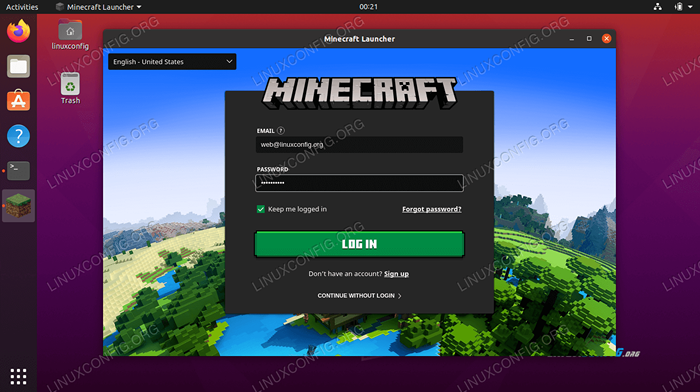
- 2100
- 413
- Luis Baumbach
Meskipun Linux tidak selalu dikenal karena dukungan bintang video game, Minecraft memiliki versi Linux yang tersedia dan berjalan dengan baik di Ubuntu 20.04 FOSSA FOCAL. Di panduan ini, kami akan menunjukkan kepada Anda cara mengunduh dan menginstal Minecraft untuk membuat Anda bangun dan bermain dalam waktu singkat.
Dalam tutorial ini Anda akan belajar:
- Cara mengunduh dan menginstal minecraft.Deb
- Cara meluncurkan minecraft
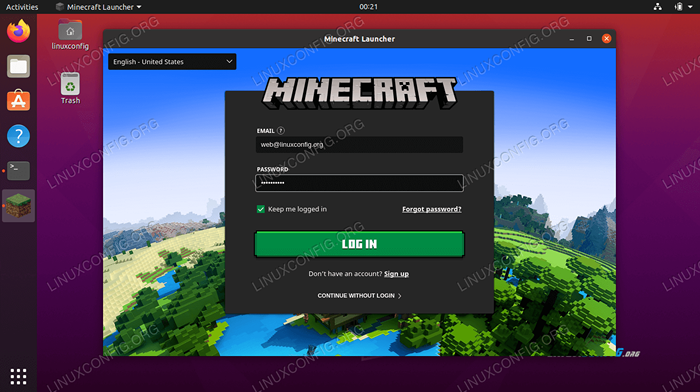 Minecraft di Ubuntu 20.04
Minecraft di Ubuntu 20.04 | Kategori | Persyaratan, konvensi atau versi perangkat lunak yang digunakan |
|---|---|
| Sistem | Dipasang Ubuntu 20.04 atau Ubuntu yang ditingkatkan.04 FOSSA FOCAL |
| Perangkat lunak | Minecraft |
| Lainnya | Akses istimewa ke sistem Linux Anda sebagai root atau melalui sudo memerintah. |
| Konvensi | # - mensyaratkan perintah linux yang diberikan untuk dieksekusi dengan hak istimewa root baik secara langsung sebagai pengguna root atau dengan menggunakan sudo memerintah$ - mensyaratkan perintah Linux yang diberikan untuk dieksekusi sebagai pengguna biasa |
Unduh dan instal Minecraft
Untuk menginstal Minecraft, kami harus mengunduh dan menginstal file DEB dari situs web resmi Minecraft. Ikuti instruksi langkah demi langkah ini untuk melakukan hal itu:
- Pertama, buka terminal dan gunakan
wgetUntuk mengunduh paket Minecraft resmi. Perintah ini akan mengunduh paket ke direktori home pengguna Anda:$ wget -o ~/minecraft.Deb https: // peluncur.Mojang.com/download/minecraft.Deb
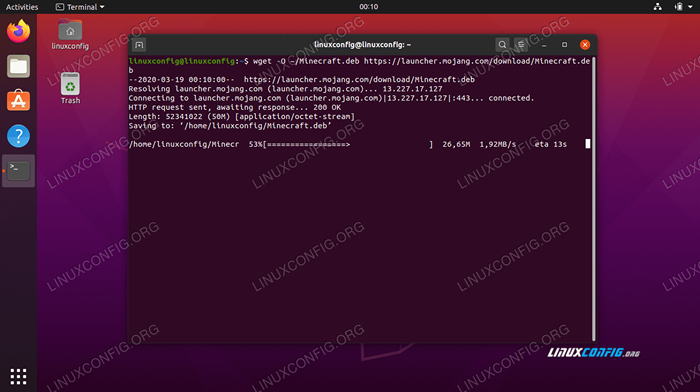 Perintah wget untuk mengunduh minecraft.Deb
Perintah wget untuk mengunduh minecraft.Deb - File Deb sangat kecil dan hanya perlu beberapa saat untuk diunduh. Setelah selesai, kita perlu menginstalnya. Kami akan merekomendasikan penggunaan
gdebi, yang membuat instalasi file DEB sangat mudah. Tapi pertama -tama, pastikangdebiPerintah tersedia di sistem Anda:$ sudo apt instal gdebi-core
- Dengan
gdebiterpasang, kami siap menginstalMinecraft.Debfile dengan perintah ini:$ sudo gdebi ~/minecraft.Deb
- Hal yang menyenangkan tentang
gdebi, Dan alasan kami untuk merekomendasikannya di tempat pertama, adalah bahwa ia akan secara otomatis menginstal semua dependensi yang dibutuhkan Minecraft untuk menginstal. Jika beberapa paket yang diperlukan belum ada di sistem Anda, Anda akan mendapatkan daftar apagdebiberencana untuk menginstal. Cukup tekanydi prompt untuk melanjutkan pemasangan.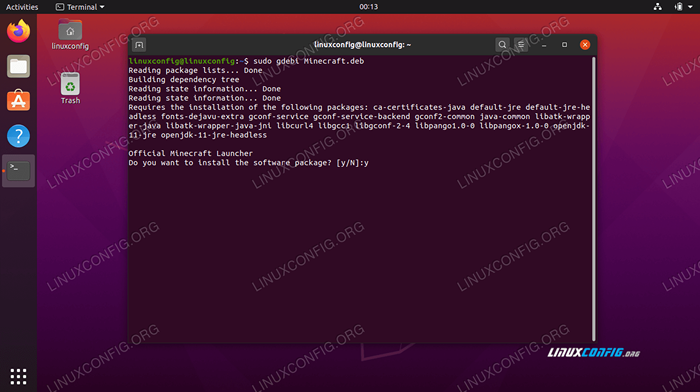 Pasang Minecraft dengan Gdebi
Pasang Minecraft dengan Gdebi - Saat instalasi selesai, Anda dapat menemukan minecraft di peluncur aplikasi Ubuntu. Cukup ketik 'minecraft' di kotak pencarian untuk menemukannya dengan cepat.
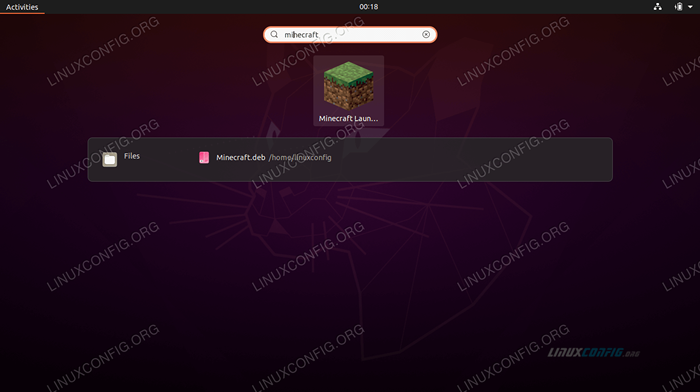 Temukan Minecraft Di Dalam Menu Aplikasi
Temukan Minecraft Di Dalam Menu Aplikasi - Selanjutnya, login dengan akun Minecraft Anda atau daftar untuk yang baru jika Anda perlu.
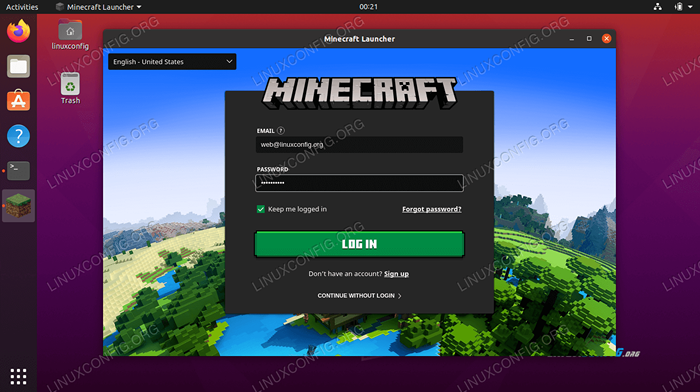 Masuk ke Minecraft Launcher
Masuk ke Minecraft Launcher - Sekarang Anda siap mengunduh file game. Jika Anda belum membeli game, Anda akan memiliki kesempatan untuk memainkan versi demo untuk melihat bagaimana itu berjalan di sistem Anda dan jika Anda cukup menikmatinya untuk membeli. Setelah membeli, Anda akan dapat terus menggunakan peluncur Minecraft untuk membuka game kapan saja Anda ingin bermain.
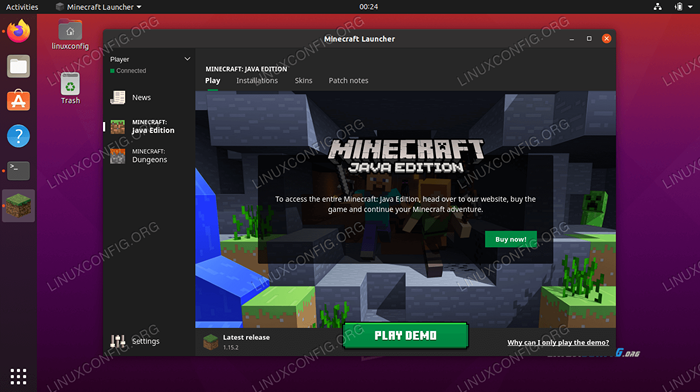 Unduh Demo atau Game Beli
Unduh Demo atau Game Beli - Klik
Mainkan demountuk memulai unduhan.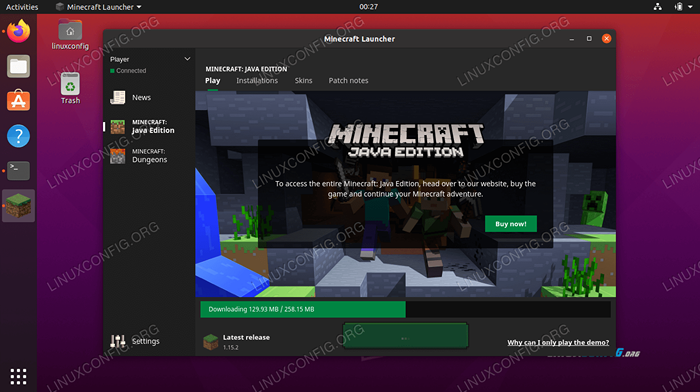 File game Minecraft sedang mengunduh
File game Minecraft sedang mengunduh - Minecraft siap untuk pergi! Klik
Mainkan Demo Worlduntuk mulai bermain.
Cara membuka peluncur minecraft
Untuk referensi di masa mendatang, ada dua metode untuk membuka peluncur Minecraft saat Anda ingin bermain lagi di masa mendatang.
- Metode pertama adalah menemukan peluncur Minecraft di menu aplikasi Ubuntu.
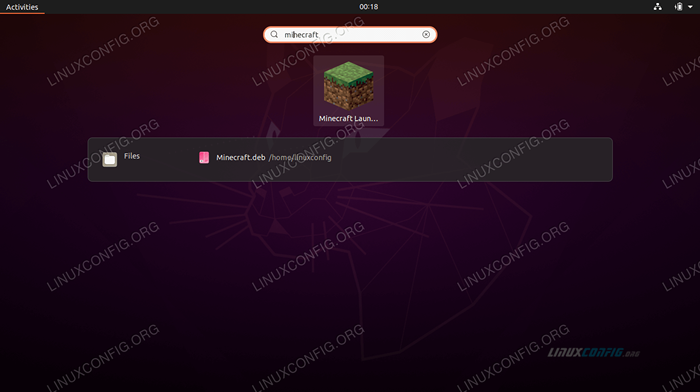 Temukan Minecraft Di Dalam Menu Aplikasi
Temukan Minecraft Di Dalam Menu Aplikasi - Atau, Anda bisa membuka terminal dan cukup mengetik
peluncur MinecraftUntuk mengakses peluncur Minecraft.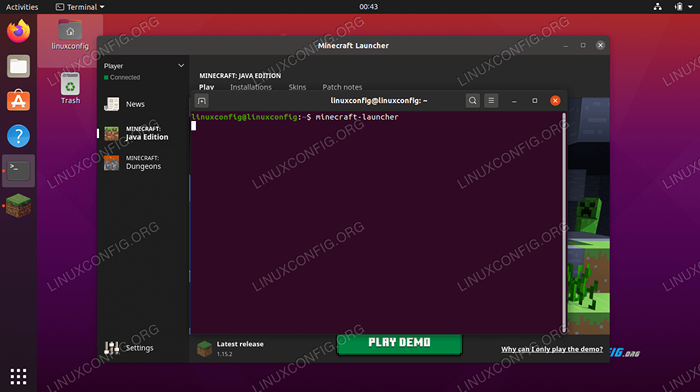 Luncurkan Minecraft dari Terminal
Luncurkan Minecraft dari Terminal
Kesimpulan
Dalam artikel ini, kami belajar cara mengunduh dan menginstal Minecraft di Ubuntu 20.04 FOSSA FOCAL. Minecraft adalah game populer yang berjalan di banyak platform, dan Linux tidak terkecuali. Mengikuti langkah -langkah dalam artikel ini memungkinkan Anda untuk menginstal minecraft dan ketergantungan yang diperlukan. Kami juga melihat beberapa metode untuk mengakses peluncur Minecraft.
Tutorial Linux Terkait:
- Hal -hal yang harus diinstal pada ubuntu 20.04
- Hal -hal yang harus dilakukan setelah menginstal ubuntu 20.04 FOSSA FOSSA Linux
- Hal -hal yang harus diinstal pada Ubuntu 22.04
- Ubuntu 20.04 Pengaturan Server Minecraft
- Ubuntu 22.04 Pengaturan Server Minecraft
- Ubuntu 20.04 Panduan
- Hal -hal yang harus dilakukan setelah menginstal ubuntu 22.04 Jammy Jellyfish…
- Ubuntu 20.04 trik dan hal -hal yang mungkin tidak Anda ketahui
- Game Terminal Terbaik di Linux
- Pengantar Otomatisasi Linux, Alat dan Teknik
- « Instal rusa di Ubuntu 20.04 FOSSA FOSSA Linux
- Cara Menginstal Mailspring di Ubuntu 20.04 FOSSA FOSSA Linux Desktop »

